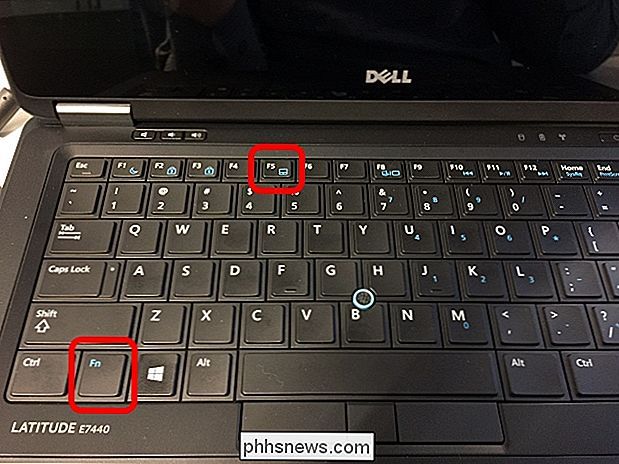Hvordan deaktiverer du TrackPoint-museknappen på en Dell-bærbar computer?

Afhængigt af dine aktiviteter og dens følsomhed kan en TrackPoint-museknap være meget nyttig eller meget irriterende. Så hvordan deaktiverer du det, hvis det hele tiden forårsager problemer? Dagens SuperUser Q & A-indlæg har svarene på en frustreret læsers spørgsmål.
Dagens Spørgsmål og Svar-sessions kommer til vores side med SuperUser-en underafdeling af Stack Exchange, en community-driven gruppe af Q & A-websteder.
Foto med tilladelse til
Spørgsmålet
SuperUser-læser Lucas Kauffman vil vide, om der er en måde at deaktivere TrackPoint-museknappen inde fra Windows på sin Dell-bærbar computer:
Jeg er virkelig irriteret med min Dell bærbare computer . Når jeg skriver, springer markøren nogle gange, fordi TrackPoint-museknappen på tastaturet (nubby-musekontrollen mellem knapperne G , H og B ) kan tilsyneladende bruges til at klikke. Er der nogen måde at deaktivere den fra Windows?
Er der en nem måde for Lucas at deaktivere TrackPoint-funktionen på sin Dell bærbare computer?
Svaret
SuperUser-bidragsydere Flyk og blaughw har svaret for os. Først op, Flyk:
I Dell TouchPad-driversoftwaren er der mulighed for at deaktivere TrackPoint og TouchPad. Du skal kunne komme til TouchPad-softwaren som følger:
Start> Indstillinger> Kontrolpanel> Mus> Dell TouchPad> Enhedsvalg> Pegepind> Deaktiver
Efterfulgt af svaret fra blaughw:
Så længe som Dell-drivere er installeret, er der en genvejstast til TrackPoint og TouchPad, der vil skifte de tilgængelige indstillinger. På Latitude E7440-modellen fås genvejstasten ved at trykke på Fn + F5 (vist her):
Dette vil skifte TrackPoint fra, TouchPad off, både off eller begge på med en grafik på skærmen, der angiver indstillingen.
Har du noget at tilføje til forklaringen? Lyde af i kommentarerne. Vil du læse flere svar fra andre tech-savvy Stack Exchange brugere? Se hele diskussionsgruppen her.

Sådan scannes (og reparer) Korrupte systemfiler i Windows
Hvis din pc har følt fejl eller har problemer under opstart, er det muligt, at Windows-systemfiler er blevet ødelagt, forsvundet , eller endda blevet ændret af en softwareinstallation et sted langs linjen. Som i de fleste versioner af Windows før den indeholder Windows 10 et kommandoprompt-værktøj med navnet Windows Resource Protection, som vil scanne, verificere og rette systemfiler.

Sådan organiserer du apps på Chrome Apps-siden
Google Chrome Apps er websites optimeret til Chrome, der er installeret i din browser fra Chrome Webshop. Når du installerer en Chrome Web App, tilføjes et ikon til den pågældende app til Apps-siden. Alle appikoner kan arrangeres og kategoriseres på sider, der passer til dine behov. Vi viser dig, hvordan du omarrangerer appikoner på en side, flytter appikoner til forskellige sider, og hvordan du omdøber siderne til at fungere som kategorier eller mapper.